如何解決Windows7中Word輸入法切換快捷鍵失效問題
- PHPz轉載
- 2024-01-17 11:03:131635瀏覽
Windows7使用Word中輸入法切換快捷鍵失靈該怎麼辦
若在Word中遇到輸入法無法切換的問題,先確認是否僅在Word文件中出現,若是,則可嘗試點選「檔案-選項」。
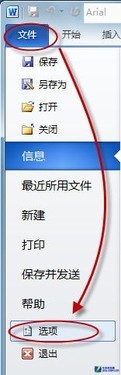
#開啟Word選項
在“選項”窗口,按一下“進階”,然後從右側細節視窗找到“輸入法控制處於活動狀態”,將其勾選。
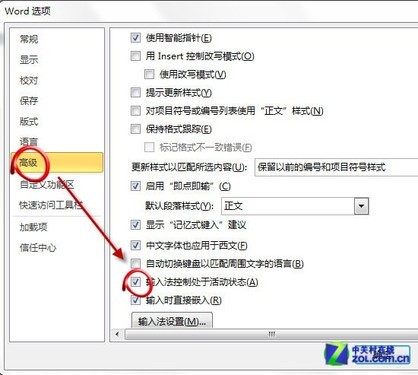
#勾選輸入法控制處於作用中狀態
重啟Word,察看一下問題是否解決。
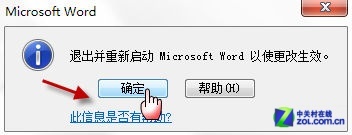
#退出並重啟Word
如果不只 Word 中輸入法切換失效,在其它應用(如記事本)中也照樣無法切換。或是某些軟體自備的快捷鍵和系統預設的輸入法切換快捷鍵有衝突,我們可以更改一下系統的預設值。右鍵點選語言欄,選擇「設定」。
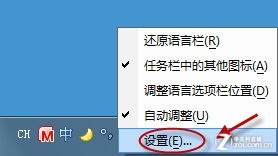
#開啟輸入法設定
彈出「文字服務和輸入語言」視窗後,切換到「進階鍵設定」標籤。選取一項動作(如語言切換或全半角切換),然後按一下「變更按鍵順序」按鈕進入自訂視窗。
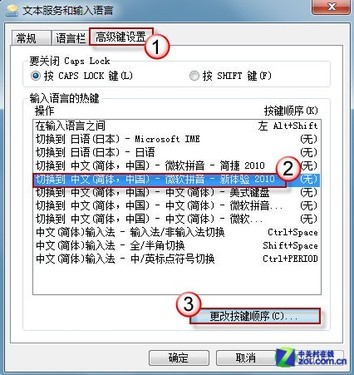
#更改輸入法按鍵順序
根據自己的使用習慣定義一組快捷鍵,並儲存設定。
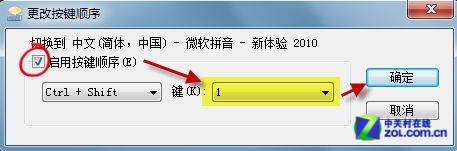
#更改按鍵順序
最後,按下「確定」按鈕儲存所有設置,再按快捷鍵就可以切換輸入法了。
word 2007自訂快速鍵
1、點擊 Word 2007 介面左上方的 Office 圖示按鈕,並點擊彈出式選單中下方的「Word 選項」。
2、這時,Word 2007 彈出一個選項設定的窗口,在這裡包含了許多關於 Word 各方面的設置,細心查看,我們可以對很多偏好進行設置。這裡我們要進行的是快捷鍵的設置,所以請點選「自訂」。
3、在視窗下方的「鍵盤快捷方式」字樣旁,點擊「自訂」按鈕,這時就會彈出一個新的自訂鍵盤的視窗。我們可以透過介面上的連動列錶框選擇需要設定快速鍵的指令:先在左邊的「類別」列錶框中選擇指令所在的選項卡,然後再在右邊的「指令」列錶框中選擇對應的指令。當你選擇一個指令時,對話框的底部會出現簡要說明會。最後在「請按新快捷鍵」文字方塊中輸入快捷鍵。
例如,我們要為“插入”選項卡中的“插入圖片”功能設定快捷鍵,那麼就在“類別”列錶框中選“插入選項卡”,然後在右邊找到對應的命令“InsertPicture”,並輸入快捷鍵。快速鍵的類型可以是 Ctrl、Shift 或 Ctrl Shift 與字母、數字的組合。
Word 2007 中本身已經設定了一些快捷鍵,當我們自行設定快捷鍵時,可以根據介面上的「目前指定到」來查看該快捷鍵組合是否已使用以及被哪個命令使用。
此外,我們可以選擇快捷鍵所作用的物件範圍。在“將變更儲存在”選項中選擇“Normal”,那麼快捷鍵將對所有的文件有效;也可以選擇只對目前的文件有效。
完成以上設定後,點擊「指定」按鈕就可以最終成功建立快捷鍵。透過上述的操作,我們可以重新設定已存在的快捷鍵設置,也可以增加新的快捷鍵。
當我們設定完快捷鍵後,在文件的任何地方,只要輕鬆一按鍵盤快捷鍵組合,就可以立即調出預設的命令,而不用再翻箱倒櫃般的尋找命令按鈕在那個Ribbon 選項卡中了。透過此方法,我們只要為常用的功能都預設好快捷鍵,就能讓日常的使用效率得到較大的提升。
以上是如何解決Windows7中Word輸入法切換快捷鍵失效問題的詳細內容。更多資訊請關注PHP中文網其他相關文章!

